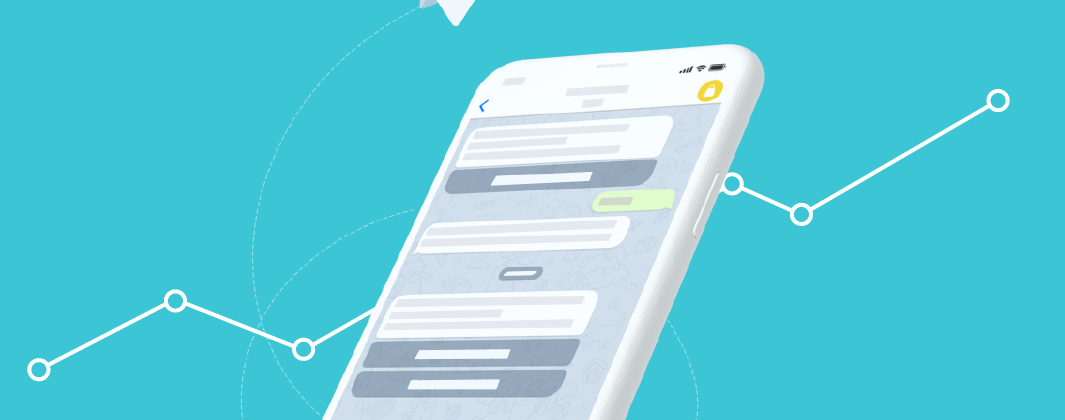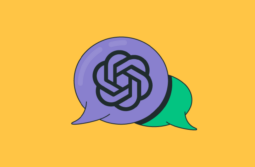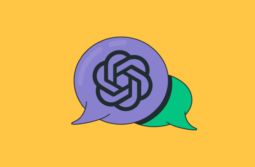Телеграмом в мире пользуются 200 миллионов человек, а его аудитория — одна из самых быстрорастущих среди мессенджеров. Бизнес активно переходит в Telegram, используя каналы и боты для продаж и коммуникации с клиентами.
И наконец, долгожданный релиз от SendPulse — чат-боты в Telegram пополнили компанию ботов Facebook Messenger.
Возможности чат-ботов Telegram от SendPulse:
- Отправка сообщений-автоответов и цепочек сообщений, когда срабатывает заданный триггер, добавление переменных, тегов, отправка веб-хуков по действиям внутри цепочки.
- Возможность сохранить введенные пользователем данные в переменные.
- Сегментация на этапе отправки рассылки по датам подписки, активности, тегам и переменным
- Виджет подписки на бота Telegram и Facebook Messenger для сайта. В одном виджете вы можете объединить кнопки подписки на все три мессенджера.
- Объединенный лайв-чат с подписчиками страниц Telegram и Facebook Messenger в панели SendPulse.
Из этой статьи вы узнаете, что такое боты в Telegram и на наглядных примерах увидите, где и как они используются в бизнесе. Я также покажу, как в SendPulse создать чат-бота в Telegram и подробнее опишу возможности сервиса.
Содержание:
- Что такое чат-бот в Telegram
- Чат-бот в Telegram для бизнеса — как и где можно использовать
- Примеры чат-ботов в Telegram
- Как в SendPulse создать бота в Telegram
- Запуск автоответов и цепочек сообщений чат-бота
- Как настроить цепочку автоответов в редакторе чат-бота
- Дополнительные возможности сервиса чат-ботов SendPulse
- Заключение
Что такое чат-бот в Telegram
Это программа, которая работает в мессенджере и часто имитирует живое общение с пользователем в чате. Чат-бот запускает разные варианты предустановленных цепочек в ответ на нажатие определенных кнопок и на ввод слов в чате.
Чат-бот может запрашивать информацию от пользователя — номер телефона, email адрес, город, день рождения и другие данные, чтобы переносить их в переменные. С помощью чат-бота в Telegram можно отправлять рассылки по всему списку контактов бота с персонализацией, используя имеющиеся данные подписчиков для сегментации.
Чат-бот в Telegram для бизнеса — как и где можно использовать
Чат-боты могут здорово применяться для самых разных нужд малого, среднего и большого бизнеса — записи на консультацию, ответы на частые вопросы в службах поддержки и отделах продаж, поиск сотрудников и многое другое. Примечательно, что Telegram боты задействованы как в B2C, так и B2B сфере. Сейчас я расскажу подробнее, где и как они будут полезны.
Инфобизнес
Вы можете презентовать себя и продукт, вложить максимум полезной информации для пользователя, работать с опасениями и возражениями, записать на консультацию, передать лид-магнит и продать трипваер, и наконец, продать основной продукт. Про воронку инфобизнеса мы подробно рассказывали в кейсе на блоге.
Event индустрия
Регистрация на мероприятие, сегментация аудитории по городам, странам и другим признакам. Дальнейшие рассылки по аудитории, включая отправку материалов и записей конференции. В SendPulse практика применения чат-ботов для ивентов уже давно и стабильно используется.
Продажи
Описание продукта, информация о компании, оплата и доставка, распределение на чат с оператором. Присвоение клиентам тегов и переменных для дальнейшего их прохождения по воронке продаж и стимулирования повторных продаж.
Служба поддержки
Первичная обработка обращений, часто задаваемые вопросы, распределение по темам и сложности вопросов. Если грамотно продумать логику бота и учесть индивидуальное построение вашей службы поддержки, то вы сможете частично разгрузить ее первую линию.
Клиники
Узнать о клинике и ее специалистах, получить ответы на частые вопросы и записаться к врачу, отменить прием или изменить время и дату, перенаправить на чат с оператором.
Новостные сайты
Через чат-бот вы можете подписать пользователя на регулярные обновления вашего новостного портала или блога. Хорошо, если в логику бота входит не просто подписка на общий фид, но и выбор интересующих разделов сайта и частоты рассылки. Также можно включить и опцию для связи с PR отделом для рекламодателей и инфопартнеров.
HR
Поиск сотрудников через чат-бота: отсеять кандидатов, передать в работу тестовое задание. C помощью чат-бота Роман Рыбальченко искал сотрудника в свое агентство и написал об этом кейс для нашего блога. Он создал чат-бот в Facebook Messenger через SendPulse, аналогичный бот вы можете построить и в Telegram.
Моя подруга, которая работает менеджером по персоналу в IT компании с тысячами сотрудников, создала бота в Телеграм для ответа на частые вопросы сотрудников по медицинскому страхованию. Через него также можно получить доступ к списку клиник и всем необходимым документам по страховке. Получается очень удобно — и ее не дергают лишний раз и вся информация находится в одном месте.
Кафе и рестораны
Посмотреть меню, заказать блюдо, забронировать столик, оставить отзыв, связаться с менеджером ресторана, отправить рассылку с новостями, специальными предложениями и обновлениями меню. Все можно сделать с помощью чат-бота в Telegram. Особенно это актуально, если вы ведете свое сообщество в Телеграме и у вас есть там аудитория.
Мы описывали в нашем блоге кейс кафе «Цапа», которые создали бота в Facebook Messenger и повысили вовлеченность аудитории своей страницы и количество заказов на вынос. Вы можете позаимствовать логику этого бота и подогнать под свои цели и особенности заведения.
Примеры чат-ботов в Telegram
Я собрала реальные примеры применения чат-ботов в Telegram разными видами бизнеса.
Чат-бот шоумена и ведущего мероприятий
Илья Сорокин, ведущий мероприятий, шоумен и конферансье, решил рассказать и показать свою работу через бот в Telegram. Здесь бот исполняет роль портфолио, дает возможность оставить заявку и собирает все каналы связи с Ильей воедино — потенциальный клиент выберет для себя подходящий.
Чат-бот психолога
Психолог, автор программ по подготовке к родам, Юлия Романенко, создала онлайн-помощника Джулию. С помощью нее можно узнать о распространенных страхах будущих мам, стоимость курсов, выбрать подходящий для себя и записаться на него.
Бот дает много полезной информации уже на старте общения, чем и располагает к себе.
Рассылка обновлений от новостного портала
Новостной сайт «Коммерсантъ» использует бота в Телеграме, чтобы подписать читателей на рассылку новостей. При этом вы можете выбрать, как часто и в какое время получать обновления. Если нужно найти новости на сайте прямо сейчас, просто введите ключевое слово и бот предложит вам подборку новостей на эту тему.
Чат-бот страховой компании
Украинское отделение страховой компании UNIQA тоже использует бота в Telegram. С помощью него вы можете узнать, какие документы нужны для оформления разных видов страховки: медицинская, на автомобиль и туристическая. Он также помогает оформить страховой случай и связаться с оператором по каждому из указанных разделов.
Как в SendPulse создать бота в Telegram
Теперь расскажу подробно о функционале чат-ботов в Telegram на примере простого бота для выдуманной кулинарной школы Best Cook:
А вот схема этого чат-бота в визуальном редакторе SendPulse:
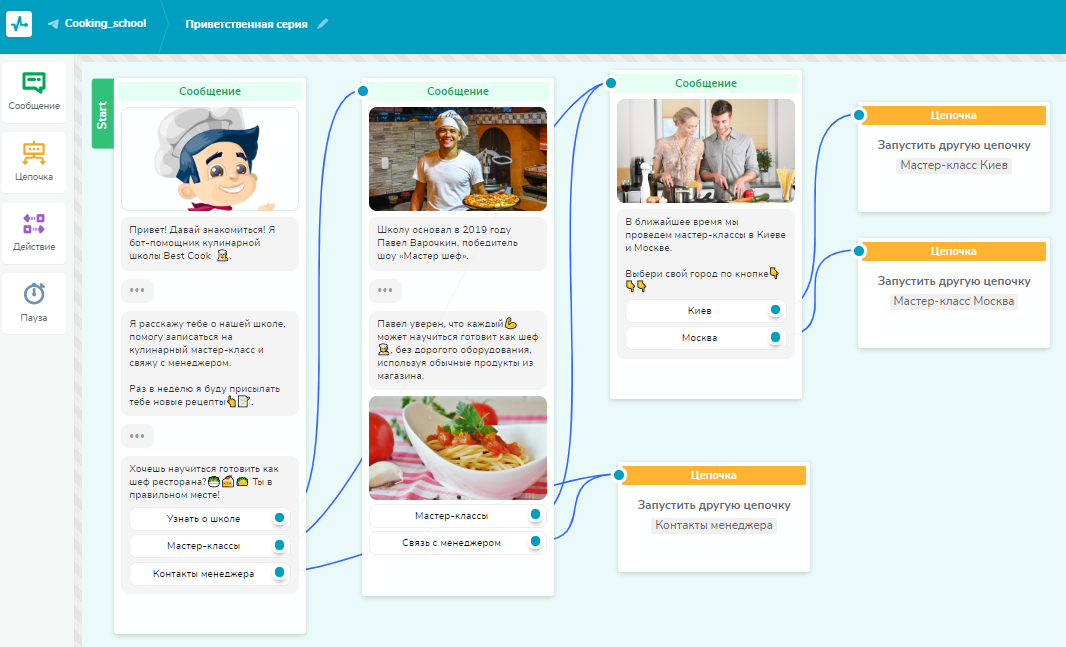
Чтобы построить такую цепочку, вам нужно сначала создать своего бота в Telegram, а затем подключить его к SendPulse — с этого и начнем.
Создайте бота в Telegram
В поиске Telegram найдите @botfather и создайте своего бота с помощью команды «/newbot». На этом этапе вам нужно определиться с именем бота.
Вы получите ссылку на бота в Телеграме и цифровой токен доступа. Токен вам понадобится, чтобы подключить бота в аккаунте SendPulse.
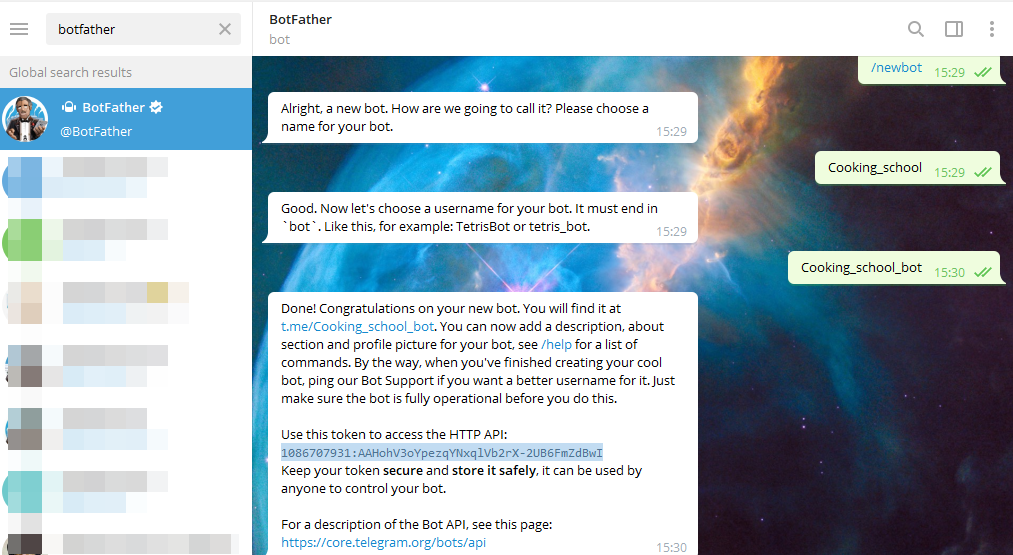
Подключите бота к вашему аккаунту в SendPulse
В аккаунте SendPulse выберите раздел «Чат-боты», вкладку «Управление ботами», где подключаются чат-боты для Telegram и Facebook Messenger. В строку Telegram введите цифровой токен, который вы получили при создании бота через @botfather и нажмите «Подключить».
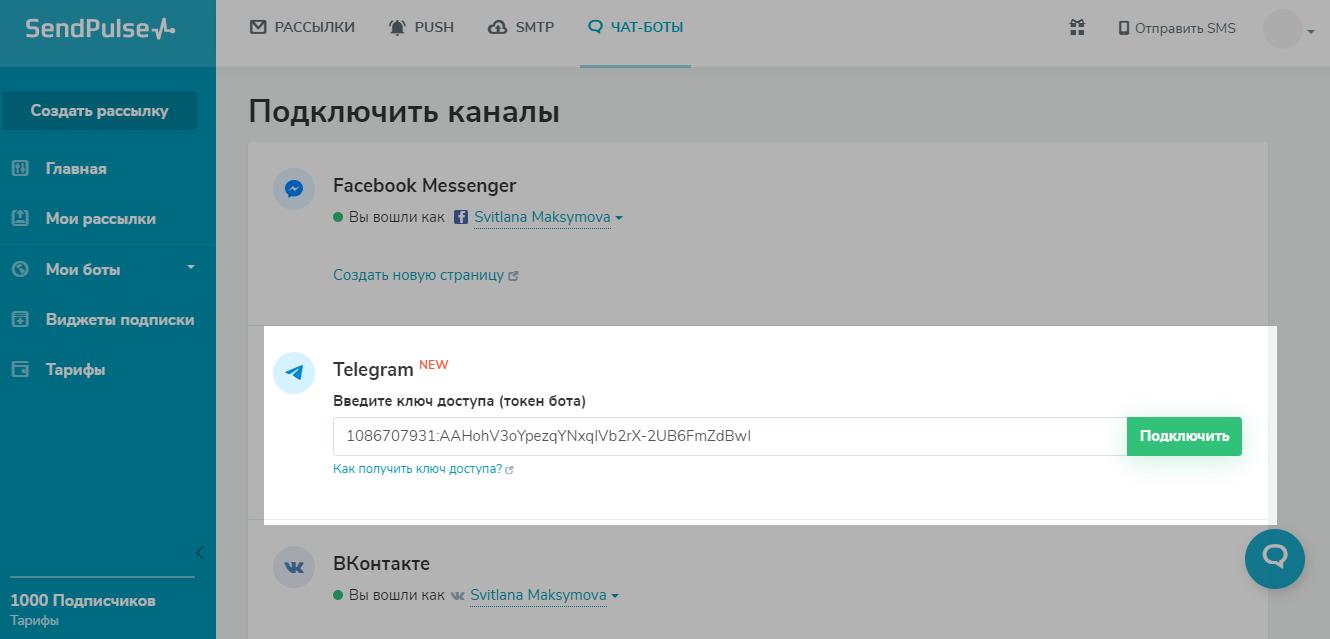
Для успешного подключения и тестирования вам нужно подписаться на собственного бота.

После подключения все боты, которыми вы управляете, будут показаны в списке в разделе «Управление ботами». В нашем случае — это бот выдуманной кулинарной школы Cooking School.
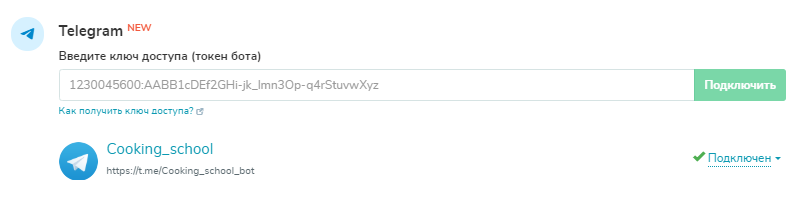
Мы подключили чат-бота и на его примере создадим цепочку сообщений. Но вначале я покажу, как в SendPulse запускается отправка автоответов и цепочек сообщений.
Запуск автоответов и цепочек сообщений чат-бота
В сервисе чат-ботов SendPulse есть понятие «триггер» — это условие, по которому отправляется автоответ или запускается последовательная цепочка сообщений.
Вы можете использовать триггеры двух видов: предустановленные и те, что создаются вручную.
Предустановленные триггеры
В личном кабинете SendPulse перейдите во вкладку «Чат-боты», откройте ваш подключенный чат-бот в Telegram. В разделе «Структура бота» вы увидите такие триггеры: «Приветственная серия», «Стандартный ответ» и «После отписки».
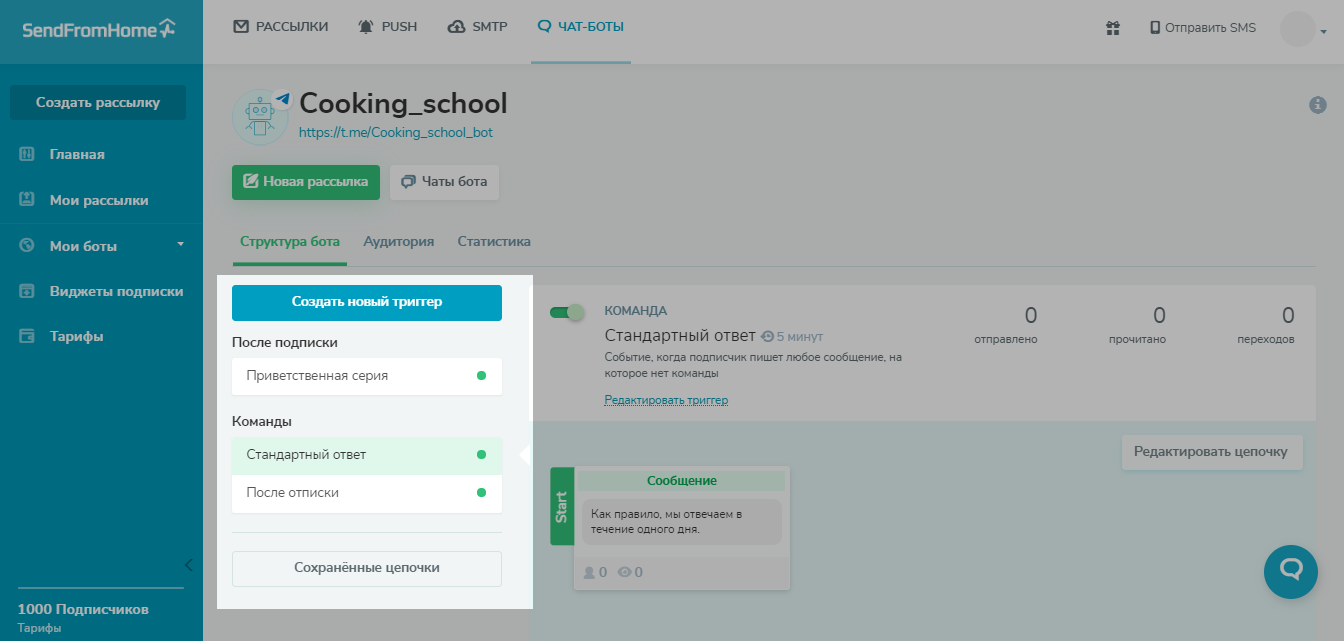
Триггер «Приветственная серия»
Его удобно использовать для отправки приветственного сообщения после подписки и вы можете изменить его под себя.
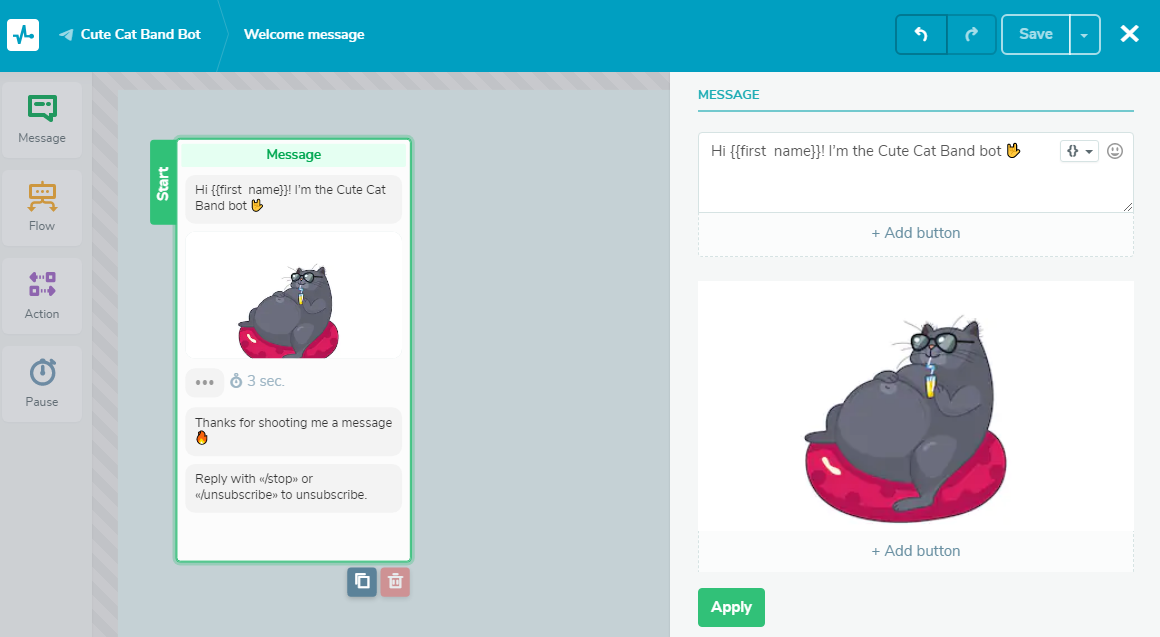
В приветственном сообщении рекомендуется рассказать, как отписаться от бота, если ваши сообщения окажутся пользователю не интересны. Для отписки от бота в блоке по умолчанию установлены стандартные команды «/unsubscribe» и «/stop». Этот текстовый блок вы можете редактировать или удалить.
Отправлять приветственное сообщение необязательно, но оно делает ваш чат-бот понятным для подписчика — сразу ясно, чем чат-бот может быть полезен и чего от него ожидать. На ваш выбор вы можете отключать данный триггер, но мы рекомендуем его оставить и придать боту человечное лицо, придумать персонажа-помощника, как на примере ниже.
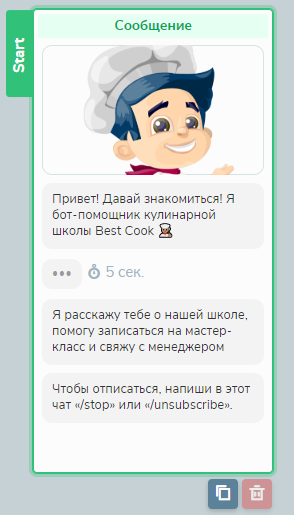
Стандартный автоответ, если бот не распознал фразу пользователя
Прописать цепочки на все запросы пользователя невозможно. Если человек напишет фразу с ключевым словом, для которого не настроен триггер, ему отправится сообщение по «Стандартному автоответу».
Придумайте подходящее сообщение для такого случая. Оно должно быть универсальным и перенаправлять подписчика на другой канал связи с вами, чтобы он все-таки мог решить свой вопрос. Например, укажите в тексте сообщения номер телефона или добавьте ссылку на форму обратной связи.
Вы также можете перенаправить пользователя на чат с администратором, чтобы он самостоятельно связался с пользователем и решил проблему. В нашем чат-боте сделать это можно с помощью блока «Действие». Просто отметьте опцию «Открыть чат» в настройках блока, когда будете строить цепочку. Общение продолжится плавно, без оповещения пользователя, что чат переключили на администратора.
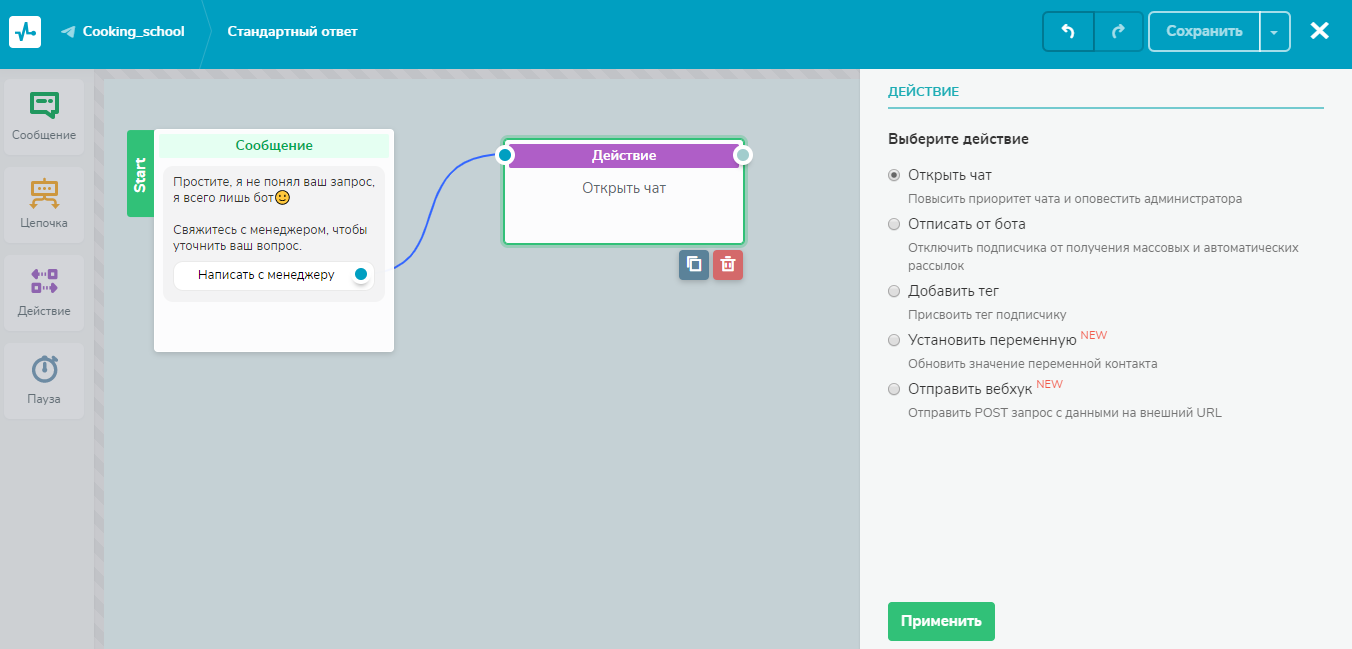
Подробнее о блоке «Действие» и об остальных блоках цепочки автоответов в Telegram расскажем ниже.
Триггер «Отписка от бота»
Используется, чтобы отправить сообщение после ввода команды отписки. Он запускает автоответ с оповещением, что пользователь успешно отписался от чат-бота. В конструкторе ответ стандартный, но я изменила текст сообщения и добавила картинку.
Помните, что даже если человек решает отписаться, есть шанс его вернуть или, по крайней мере, оставить у него приятное воспоминание о вашем бренде с помощью трогательного сообщения.
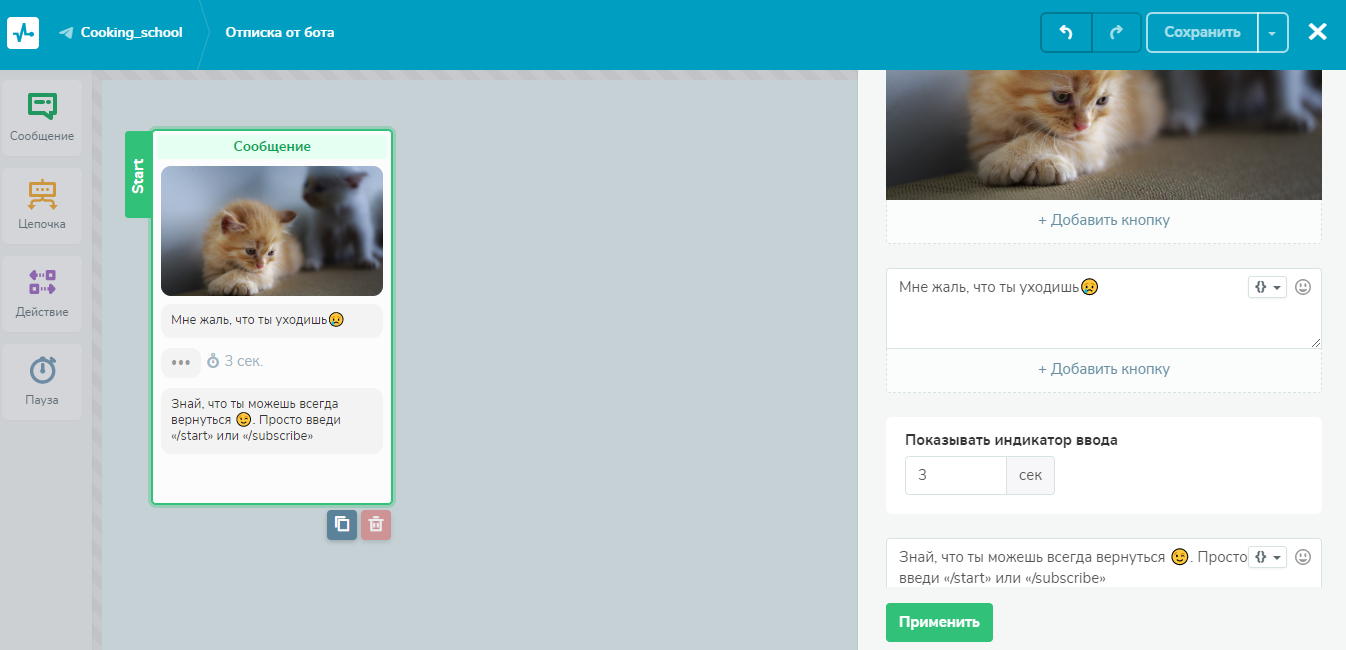
Предустановленных триггеров недостаточно для полноценного взаимодействия с подписчиками, поэтому, в зависимости от ваших задач, нужно будет настроить еще ряд триггеров самостоятельно. Рассказываю, как это сделать.
Триггеры, которые создаются вручную
Чтобы создать условие, по которому запустится автоответ или цепочка сообщений, в разделе «Структура бота» нажмите «Создать триггер» и приступайте к его настройке.
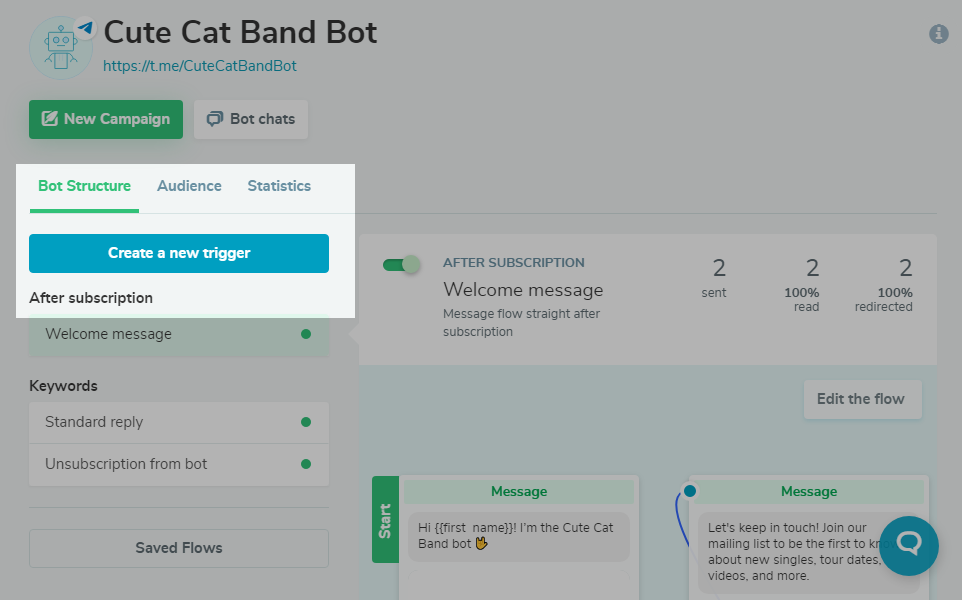
В системе существует два типа триггеров, которые вы можете настроить самостоятельно. Тип триггера определяет, по какому условию будет запускаться сообщение или цепочка: в ответ на подписку или на ключевое слово во фразе подписчика («Команда»).
Тип триггера «После подписки»
Запускает цепочку автоответов после подписки через интервал, который вы указываете в минутах, часах или днях.
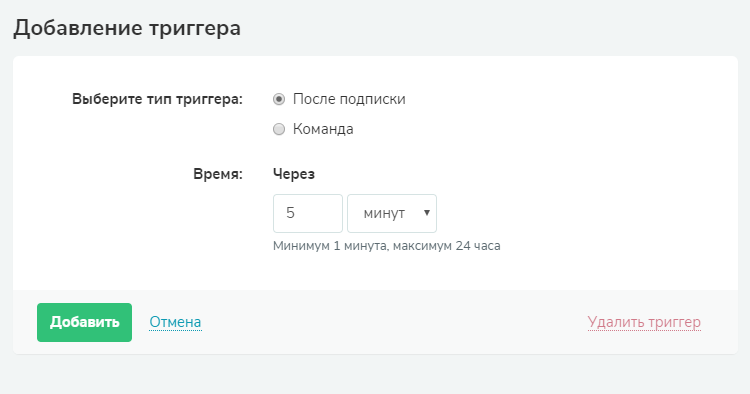
Этот тип триггера можно использовать вместо предустановленного триггера «Приветственная серия» и отправлять с его помощью приветственное сообщение.
Или же можете привязать к нему цепочку с сообщениями, которые познакомят пользователя с компанией, тарифами, программой лояльности и ассортиментом.
Тип триггера «Команда»
Реагирует на ключевые слова в сообщении подписчика и запускает нужную цепочку автоответов. Прописать ключевые слова можно в настройках триггера.
Обратите внимание, что прописывать нужно ключевые слова и словосочетания. Можно добавить несколько разных слов, по которым будет запускаться цепочка, например: «доставка», «отправка», «самовывоз», «получение».
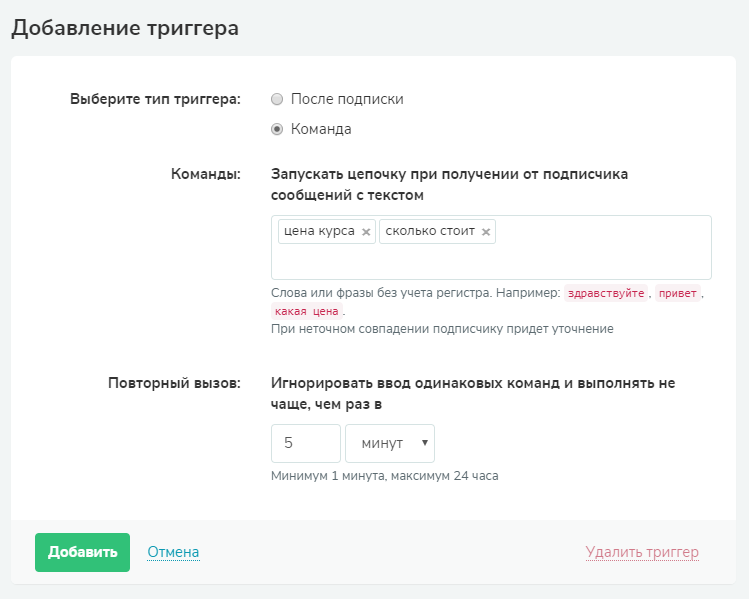
Создали триггер — приступайте к созданию цепочки сообщений.
Как настроить цепочку автоответов в редакторе чат-бота
В визуальном редакторе цепочки автоответов строятся с помощью специальных блоков: «Сообщение», «Цепочка», «Действие» и «Пауза». Они расположены на панели слева.
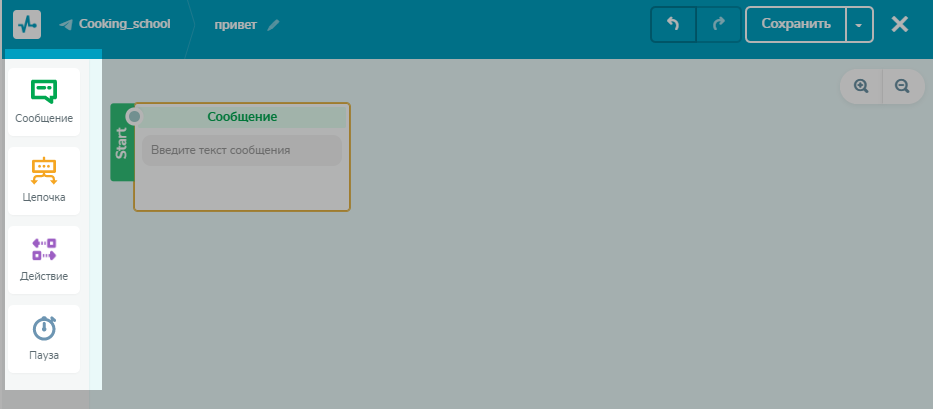
Дальше рассмотрим сам процесс построения цепочки.
Создаем цепочку
Выбираем триггер и нажимаем «Создать цепочку». Либо же к триггеру можно привязать цепочку, созданную ранее, если у вас уже имеются таковые.
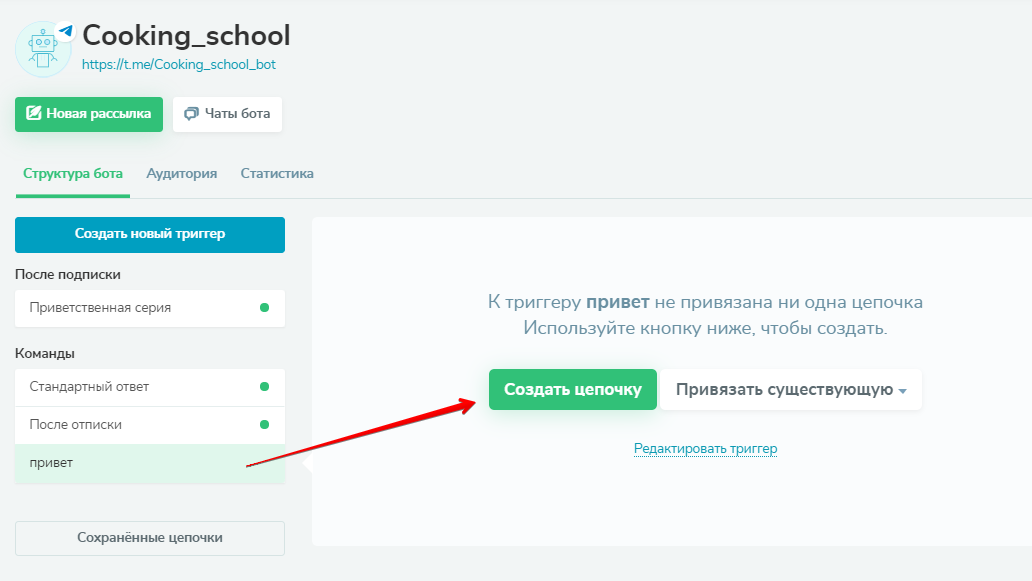
Настраиваем стартовый блок
Справа в окне редактора цепочки вводим сообщение, которое отправляется пользователю в ответ на выбранный триггер. В нашем примере сообщение отправится после того, как пользователь напишет слово «Привет».
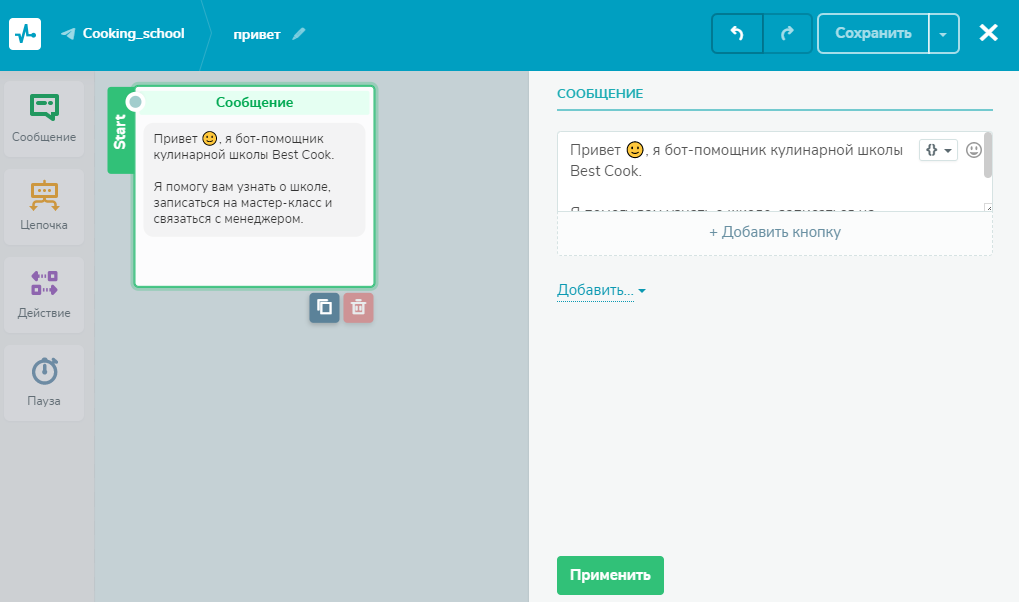
Вы можете отправить следующее сообщение только после того, как пользователь отреагировал на ваше предыдущее сообщение. Например, нажал на кнопку, которую нужно добавить в это сообщение. Рассмотрим, как добавить кнопку в редакторе.
Добавляем кнопку
Нажмите «Добавить кнопку» и введите текст кнопки. В нашем случае будет три кнопки: «Узнать о школе», «Мастер-классы», «Контакты менеджера».
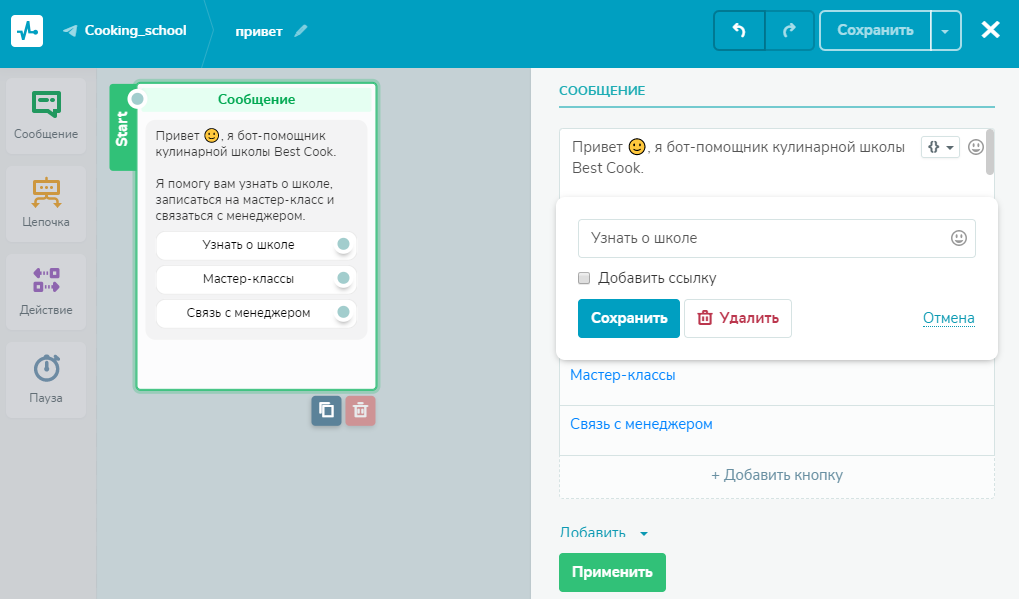
В одно сообщение вы можете добавить до двенадцати кнопок. Текст кнопки вмещает 20 символов без пробелов. В кнопки можно добавлять ссылки.
К каждой из этих кнопок мы будем присоединять другие сообщения, чтобы развивать цепочку дальше.
Создаем следующее сообщение
Перетащите блок «Сообщение» с левой панели в рабочую зону и соедините его с нужной кнопкой.
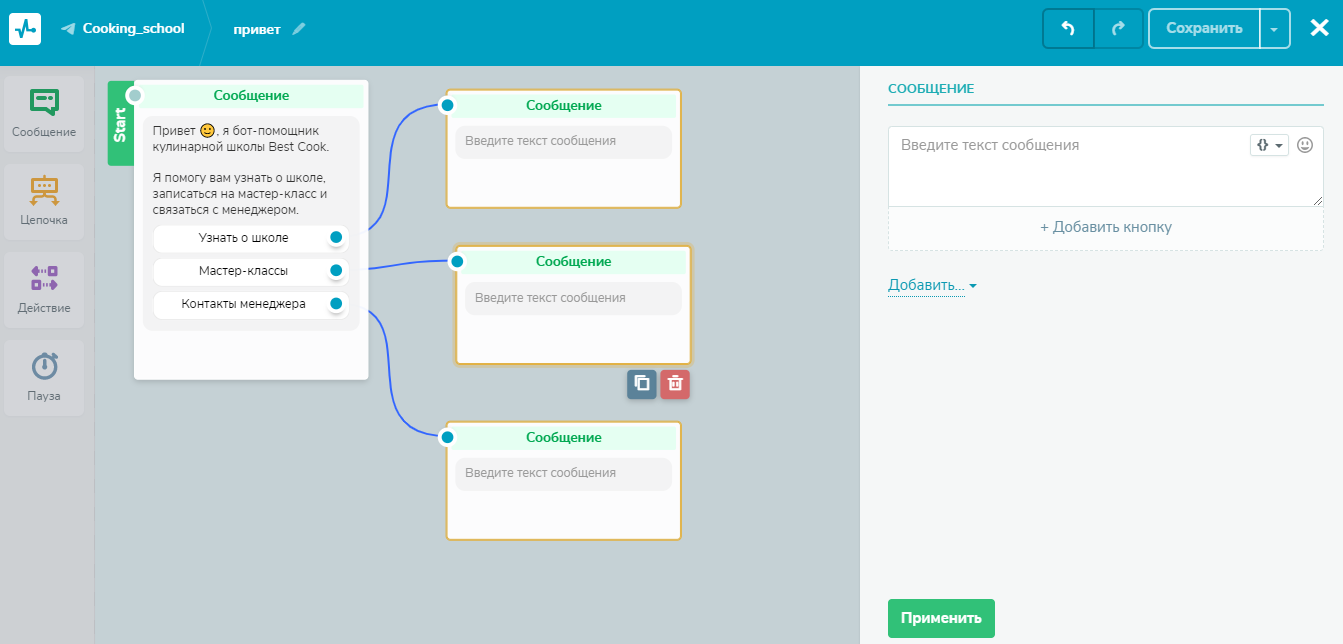
Заполните сообщения текстом и, если нужно, добавьте другие элементы.
Какие элементы можно добавить в сообщение чат-бота в SendPulse:
- текст;
- эмодзи;
- изображение и вложение;
- кнопка со ссылкой или без;
- создать несколько реплик в одном сообщении, разделяя их задержкой до 5 секунд, чтобы текст не слипался;
- переменные из адресной книги;
- ввод данных пользователем, которые можно сохранить в уже существующую переменную или создать новую — для этого можно использовать кнопки быстрых ответов.
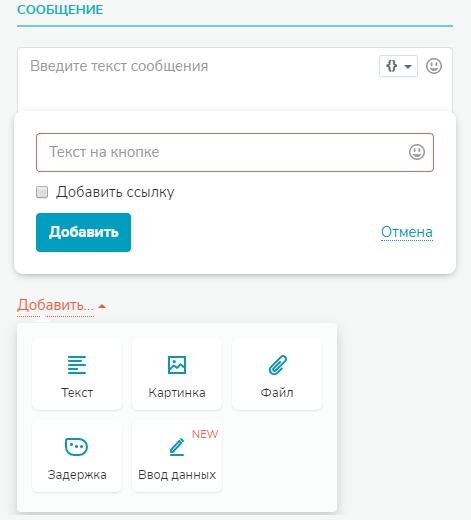
Чтобы добавить небольшую паузу между репликами в сообщении, воспользуйтесь элементом «Задержка». Укажите в редакторе, какая пауза будет между репликами — это до 5 секунд. Задержка в чате выглядит так:
Ввод данных пользователя
Вы можете запросить у подписчиков ввод данных в виде текста, даты, номера телефона, email адреса или числа. Эти данные передаются в существующие переменные или в те, которые вы специально создадите. На случай, если данные ввели в неправильном формате и система их не распознала, вы можете настроить сообщение-подсказку для подписчика.
Чтобы исключить ошибки ввода для текстовых и числовых данных, есть возможность добавить быстрые ответы. Вы прописываете несколько вариантов, которые в сообщении выглядят как кнопки, а пользователь просто нажимает на нужный вариант.
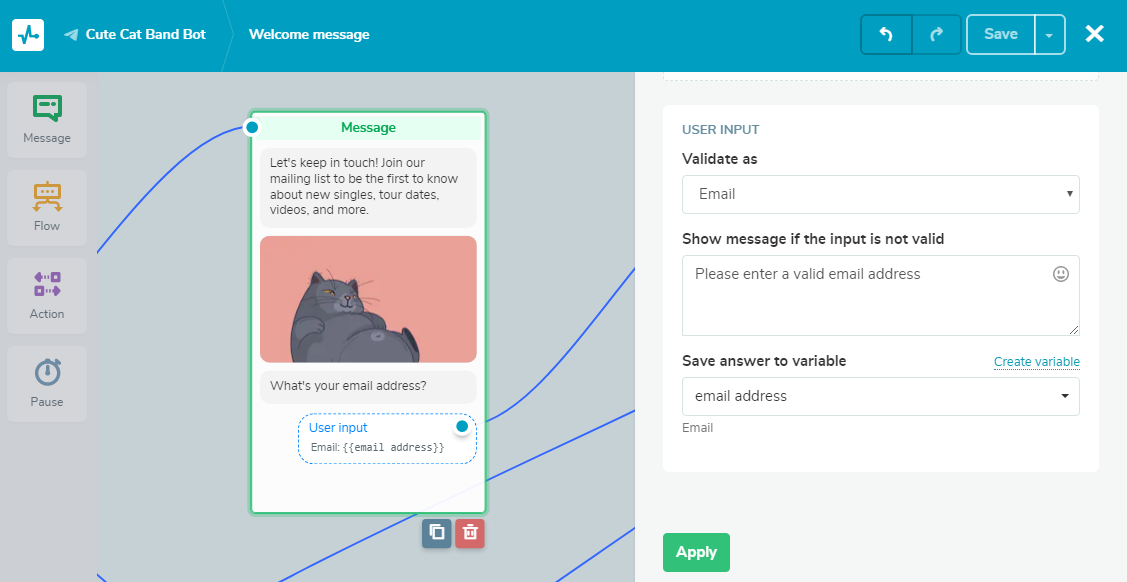
Подробнее о том, как использовать ручной ввод данных в переменные, читайте в нашей базе знаний.
Дополнительные блоки для построения цепочки
В цепочку можно добавить еще три вида блоков.
Блок «Пауза»
Используется для задержки отправки следующего сообщения. Вы можете указать паузу от нескольких минут до одного дня.
Блок «Действие»
Для блока действие есть такие опции:
- «Открыть чат» — повышает приоритет чата: оповещает администратора о сообщении и открывает чат в панели SendPulse.
- «Отписать от бота» — если в какой-то ветке сценария бота нужно удалить клиента из списка подписчиков и больше не отправлять ему сообщения.
- «Добавить тег» — после нажатия на кнопку подписчику будет присвоен выбранный вами тег, с помощью которого вы сможете отправлять рассылки с сегментацией. О том, как использовать теги подробно читайте в базе знаний.
- «Установить переменную» — система установит или обновит значение для выбранной вами переменной.
- «Отправить вебхук» — можно отправить POST запрос с данными подписчика на ваш URL. Это нужно, чтобы, к примеру, отправить данные о подписчике и о том, что он прошел по какой-то ветке бота, в свою CRM. Подробнее о вебхуках читайте в нашей базе знаний.
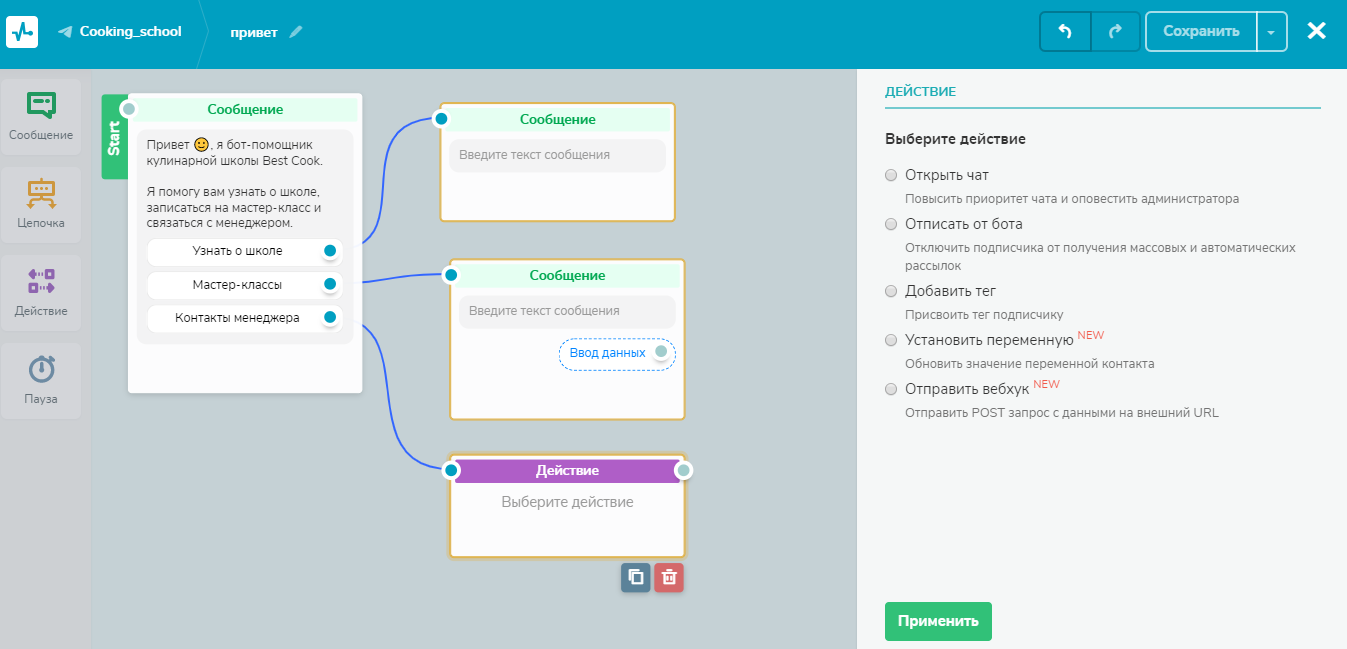
Блок «Цепочка»
Внутри каждой цепочки можно перенаправить пользователя в другую цепочку, чтобы не дублировать последовательности блоков.
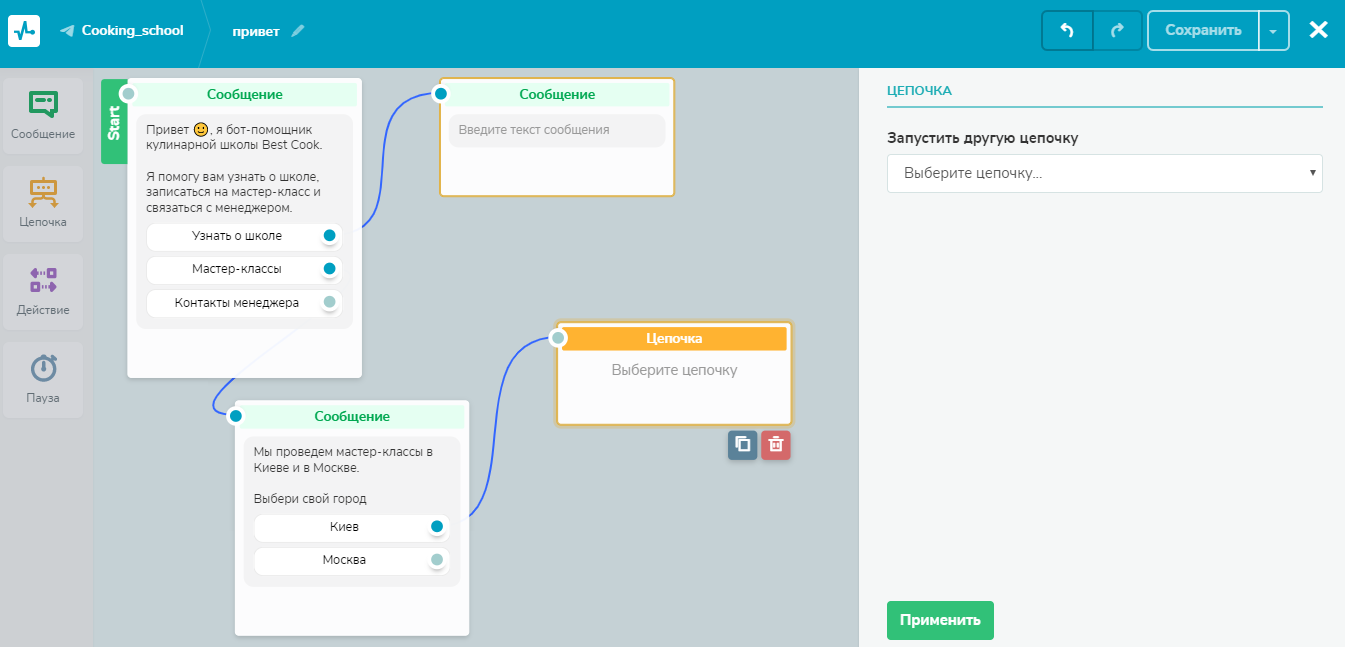
Дополнительные возможности сервиса чат-ботов SendPulse
В сервисе чат-ботов SendPulse вы можете настроить виджет подписки для сайта, сегментировать получателей рассылки, присваивая им теги или переменные, просматривать статистику по своим ботам, сохранять цепочки, чтобы затем к ним возвращаться. Дальше обо всем подробно.
Сегментация при рассылке
На этапе отправки рассылки доступна сегментация подписчиков по датам подписки, активности, тегам и переменным, по попаданию подписчика в цепочку или получению рассылки.
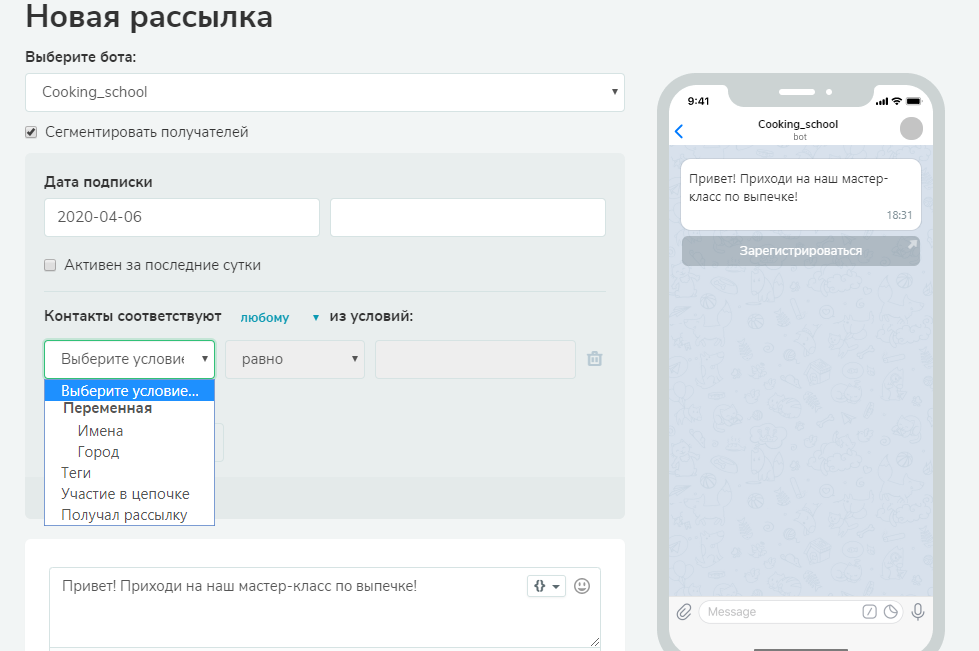
Кроме текста в сообщение вы можете добавлять кнопки со ссылками, изображения и файлы.
Статистика
Чтобы узнать, сколько новых подписчиков бота появилось за месяц, общее количество подписчиков и количество отправленных сообщений, откройте вкладку «Статистика».
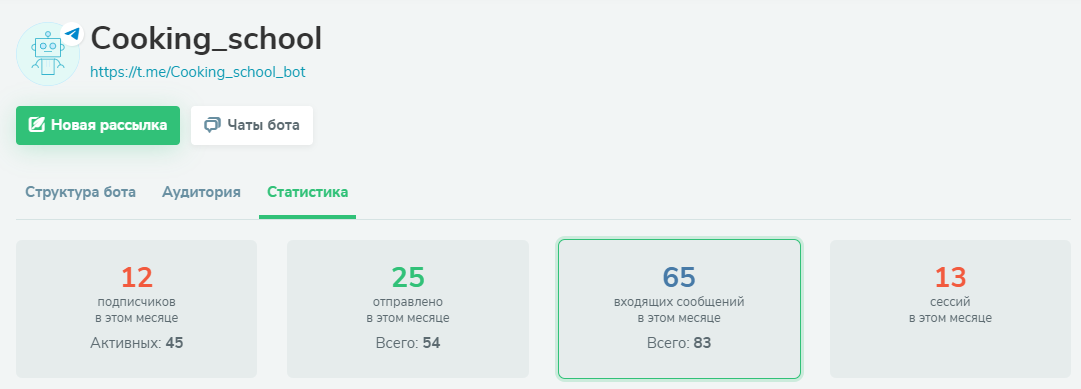
Сохраненные цепочки
Если ранее вы создали цепочку для триггера, а потом отвязали ее, то она не будет удалена. Она попадет в раздел «Сохраненные цепочки». Вы сможете привязывать ее к уже существующему триггеру.
Виджет подписки
Во вкладке «Виджеты подписки» настраивайте виджет для сайта сразу с тремя кнопками — для Facebook Messenger и Telegram, если у вас есть аккаунты в этих трех маркетинговых каналах. Если такой необходимости нет, выбирайте только одну кнопку.
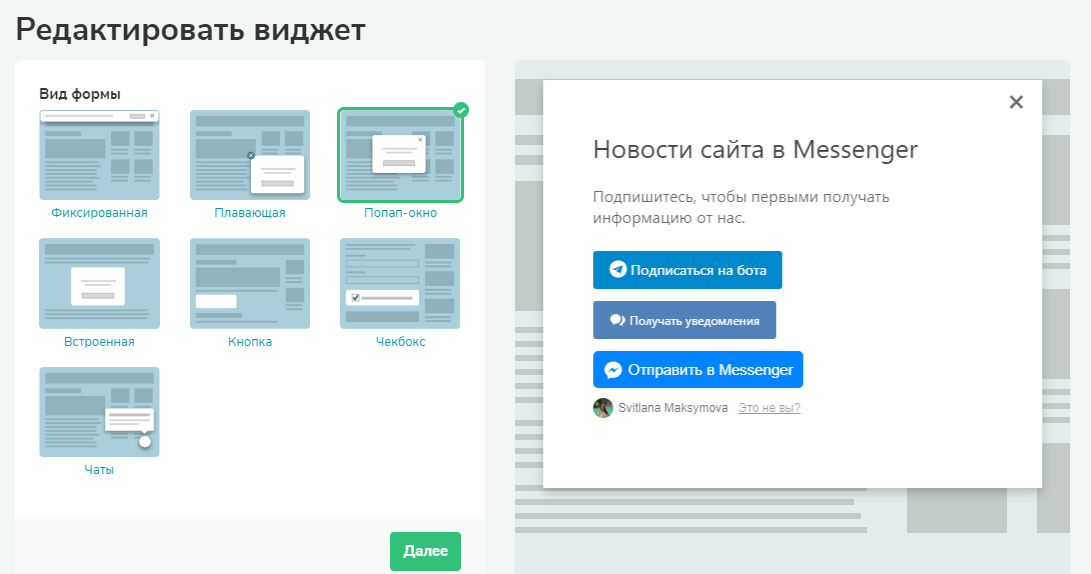
Лайв-чат
В сервисе чат-ботов от SendPulse вы можете управлять чатами с подписчиками своих чат-ботов в Telegram, сообществ в Facebook страниц через общий список лайв-чатов.

Заключение
Надеюсь, что этот материал был полезен и вы убедились, что чат-боты в Telegram использовать для бизнеса не просто можно, но и нужно, и что вы разобрались, как построить чат-бота в SendPulse. Не забывайте, что у нас есть еще и чат-боты в Facebook Messenger. Если вы представлены на всех трех каналах, это прекрасная возможность работать со всеми подписчиками на одной маркетинговой платформе.
Мы и дальше работаем над развитием сервиса и уже очень скоро вас порадуем новым функционалом — следите за новостями и автоматизируйте маркетинг в SendPulse.